电脑开机后进不了系统怎么办
- 分类:帮助 回答于: 2021年04月23日 14:24:13
电脑开机进系统时经常会遇到一些英文界面就进不了了,或者进系统后就蓝屏,再或者开机快进系统了就重新启动等等各种原因,下面看看小编和大家分享的一些方法看看能不能帮到你吧。
情况一:卡在欢迎界面
很多朋友电脑开机进不了系统,一般都是卡在欢迎界面一直在转圈,强制重启电脑依然如此,这种情况可能是驱动安装有问题,或者是开机启动的程序有冲突,中木马病毒都可能出现这样的情况。
解决方案:重新开启电脑后按键盘快捷键F8,出现高级选项界面,选择“安全模式”进入。然后通过杀毒和卸载导致系统崩溃的驱动程序,具体要看电脑出现问题前操作了什么。

情况二:电脑蓝屏
电脑蓝屏除了是驱动不兼容问题、中毒都可以通过上面的U盘重装,但是导致蓝屏还有一个重要的原因就是硬盘出现坏道或者损坏,或者其他的主板、显卡等等出故障。
解决方案:尝试手动拔插或者更换硬盘,但是建议还是到电脑维修店去检测,以免损坏主机更多的硬件。

情况三:
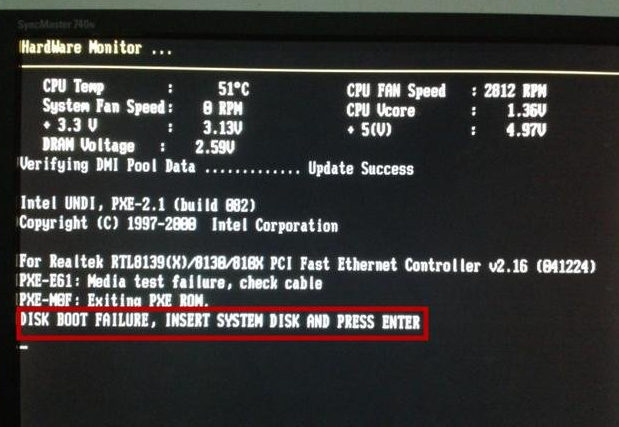
当后面出现英文disk boot failure,insert system disk and press enter 。这样的英文时,基本是系统问题,重新安装系统即可,如果安装系统不行就重新分区再安装系统。推荐:U盘重装系统
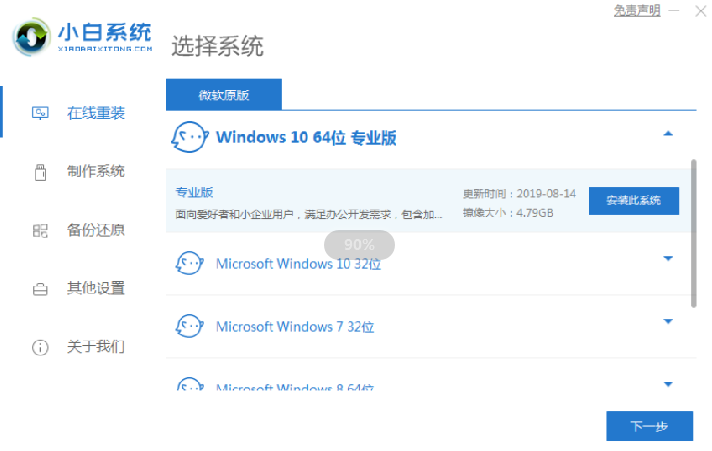
当电脑出现开机进不了系统的情况,小伙伴们可以参照一下上面的方法看看能不能解决,自己毫无办法的话就拿去维修店吧。
 有用
26
有用
26


 小白系统
小白系统


 1000
1000 1000
1000 1000
1000 1000
1000 1000
1000 1000
1000 1000
1000 0
0 0
0 0
0猜您喜欢
- 小编教你电脑一体机什么牌子好..2018/11/24
- 错误代码0x80073712解决方法2021/09/29
- 台式电脑突发开不了机教程..2022/12/01
- 荣誉勋章战士黑屏怎么解决..2021/01/11
- 华为9x:突破性能极限,带你领略全新智能..2024/02/21
- [qq群头像],打造个性化聊天空间..2024/02/17
相关推荐
- 电脑录音软件的使用教程2021/09/10
- 电脑重装系统后没有声音怎么解决..2022/05/07
- 显卡坏了的症状,小编教你显卡坏了的症..2018/07/10
- 打破边界,重塑空间——让你的家居布局..2024/04/10
- telnet ip 端口 命令怎么打开2020/08/27
- 按del进不了bios怎么办2020/07/17














 关注微信公众号
关注微信公众号



